доброго дня!
Від windows 11 очікувалося, звичайно, багато, а по факту… Система в функціональності додала мало. Це відноситься і до нашої сьогоднішньої теми – до функції очищення диска від різного “сміття”… (чомусь досі немає норм. Інструменту для вирішення цього завдання 😥 )
Наприклад, за неск. Місяців активного використання ос windows 11 на моєму домашньому пк — місце на системному ssd-накопичувачі стрімко скоротилося… (відразу зазначу, що надалі виявилося, що близько 20 гб займали різні тимчасові і “сміттєві” файли, які за великим рахунком не потрібні).
📌 до речі , якщо у вас “відносно-слабкий” пк (і на ньому багато цього “добра”) – то продуктивність пристрою може бути знижена… (наприклад, ос windows може довше завантажуватися, різні “мікро-фризи” в іграх і важких програмах, помилки та ін.). Я вже не кажу, що бекап системного диска, через цих “зайвих” тимчасових файлів, може важити значно більше… (що незручно).
Власне, нижче наведу неск. Способів, як можна розчистити місце на hdd / ssd (+зробити свою ос трохи чуйніше і швидше 👌 ).
Як очистити windows 11
За допомогою вбудованого засобу контролю пам’яті
Спосіб далеко не ідеальний, зате без установки сторонніх програм.
Спочатку необхідно відкрити параметри системи (поєднання клавіш win+i). Потім перейти в розділ “система / пам’ять” – у вікні будуть представлені найбільші папки на диску (в моєму випадку це” робочий стіл”,” додатки”, і тимчасові файли (“завантаження”,” кошик ” і т.д.)).
Для очищення системи — клікніть по меню “рекомендації по очищенню”. См. Скріншот нижче. 👇
Система-пам’ять-windows 11
Далі вам залишиться відзначити прапорцями все, що більше не потрібно зберігати на диску, і натиснути кнопку “очистити”. 👇 👌
Рекомендації по очищенню
Тимчасові файли-windows 11
З одного боку — дана функція в windows стала куди зручніше і ефективніше (ніж була раніше), з іншого — ступінь її очищення порівняно не висока (тим більше, що половину пунктів складають цілком очевидні речі, на зразок “кошика” або “завантаження”…).
📌 до речі , в windows 11 нікуди не подівся і класичний інструмент очищення (cleanmgr). Для його запуску досить просто клацнути пкм по потрібному диску, відкрити його властивості і натиснути кнопку “очищення диска” (або натиснути win+r, і ввести команду cleanmgr).
Властивості диска-провідник (windows 11)
Загальні-очищення диска
Варто відзначити, що ступінь очищення таким способом теж не висока… Тому, на мій погляд, куди краще в цьому плані використовувати або спец. Утиліти, або вручну налаштувати bat-файл (+розклад його запуску) з очищенням конкретних папок (файлів). Але про це трохи нижче…
*
System care
Одна з найефективніших утиліт для регулярного очищення системи від всякого роду сміття: тимчасових файлів, кешу браузерів, битих ярликів, помилкових рядків в реєстрі і т.д. До речі, крім чищення, утиліта проводить оптимізацію системи, за рахунок чого поліпшується її чуйність (можуть зникнути різні мікро-фризи в ряді по – в іграх, наприклад).
Як використовувати: після установки досить натиснути кнопку “пуск” для аналізу системи, а потім переглянути звіт і погодитися з очищенням. На все-про-все піде неск. Хвилин! см. Приклад нижче. 👇
System care-одна кнопка пуск – і комп’ютер стане швидше!
Знайдені проблеми після сканування в system care (10,6 гб сміття!)
Ccleaner
Сайт розробників: https://www.ccleaner.com/ru-ru
Ще одна досить знаменита утиліта для наведення “порядку” в windows! за кілька кліків мишки ви зможете не тільки видалити “все зайве”, але і оптимізувати системний реєстр, оновити драйвера, змінити частину налаштувань системи, які звичайним способом недоступні.
Недоліки утиліти: оновлення драйверів з новими nvidia відеокартами працює некоректно. Також будьте обережні з очищенням кешу браузерів, під час їх роботи (можуть аварійно закритися…).
Ccleaner pro-аналіз системи, очищення
Reg organizer
Взагалі, ця програма більше призначена для роботи з реєстром: очищення, оптимізація, виправлення помилок, порівняння нової і старої копії, і т. Д. Але в неї також вбудований модуль для очищення системи — і результати у нього досить непогані!
Дозволяє в “два кліка” мишкою видалити файли від “старих” ос windows (актуально, якщо ви оновлювали свою windows 8 на windows 10, наприклад), колишні точки відновлення, тимчасові файли, кеш і т. Д.див. Приклад нижче. 👇
Використання вкрай просте: після установки досить зайти в розділ “чистка системи” і виконати рекомендовані операції.
Reg organizer-глибоке очищення диска
Вручну (створивши bat-файл і задавши розклад його запуску)
Bat-файл — це “скрипт”, який послідовно виконає windows, при його запуску. Зрозуміло, bat-файли можна створювати самостійно (а код всередину написати той, який потрібен. У нашому випадку – це буде очищення диска 😉 ). Тобто ви можете написати самі, які каталоги вам потрібно чистити, а потім зробити так, щоб цей файл запускався автоматично!
Зручно?!
Як приклад я “накидав” невеликий bat-файл з очищенням системних тимчасових папок від “сміття” (розшифровка параметрів):
Зрозуміло, за аналогією ви можете додати в нього потрібні вам каталоги (про те, як це зробити, див.в посиланнях нижче).
*
Досить часто в коментарях (за подібними темами) мені пишуть: “ну ось все зробив по замітці, а місця все одно не вистачає. Є ще думки?”…
Передбачаючи це питання, пораджу наступне:
- 👉 по-перше, проаналізуйте диск за допомогою спец. Утиліт: які папки і файли займають найбільше місця? багато користувачів навіть не знають, що у них на системному диску лежать кілька серіалів, завантажених ще неск. Місяців тому! зрозуміло, знайшовши і видаливши оние, – можна звільнити досить багато дискового простору;
Аналіз диска: знаходимо всі найбільші папки
- 👉 по-друге, видаліть всі “зайві” програми та ігри, якими ви давно не користуєтеся. Як правило, вони всі встановлені на системному диску;
- 👉 по — третє, якщо у вас диск розбитий на кілька розділів-то диск “c:\” можна збільшити за рахунок одного з них! як це зробити-розповідав в одній зі своїх минулих заміток;
- 👉 по-четверте, якщо у вас невеликий диск під систему — можливо, варто придбати щось більш містке (в тих же китайських магазинах на розпродажах бувають дуже дешеві варіанти). Тим паче, що поки ціни на диски “вирівнялися” (порівняно з квітнем 2021 р.).

























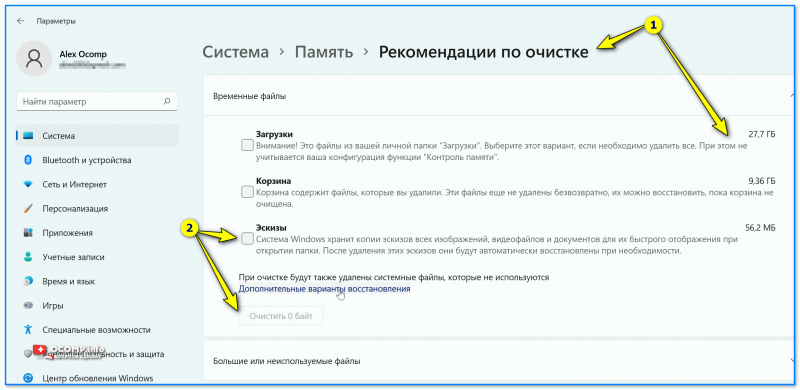
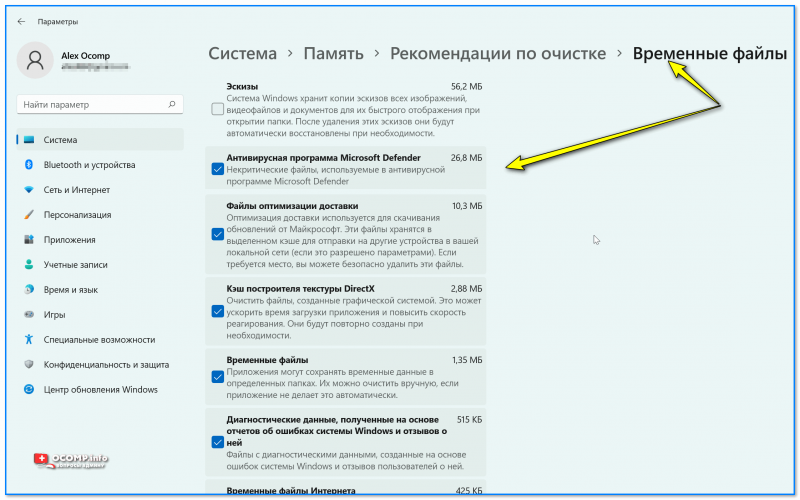
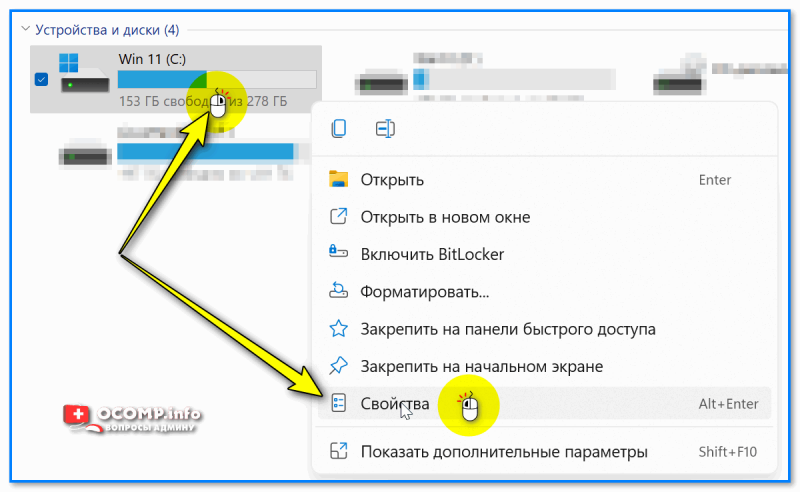
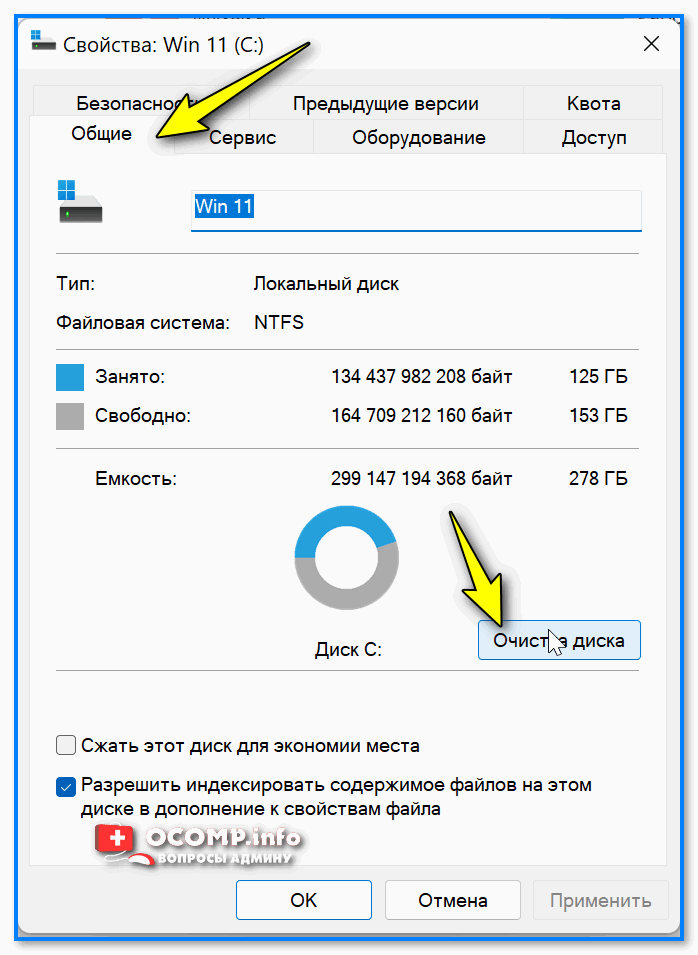
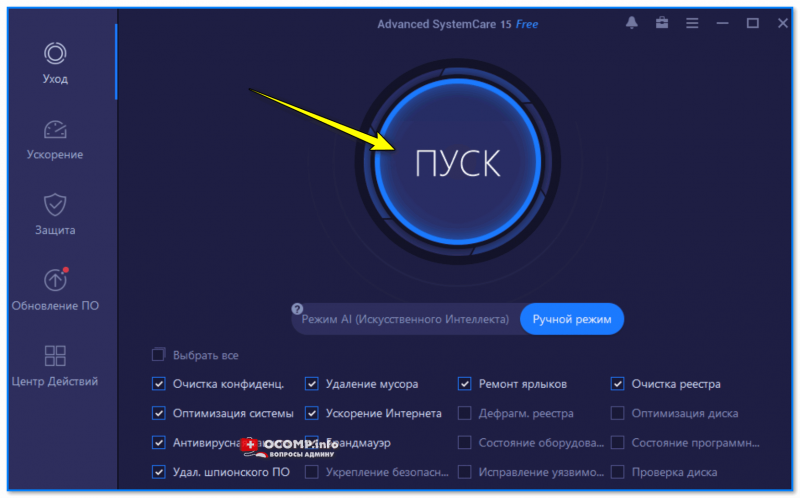
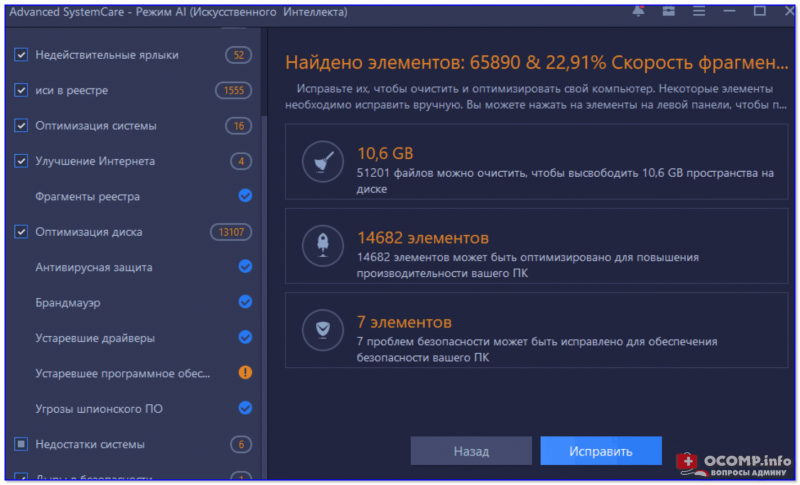
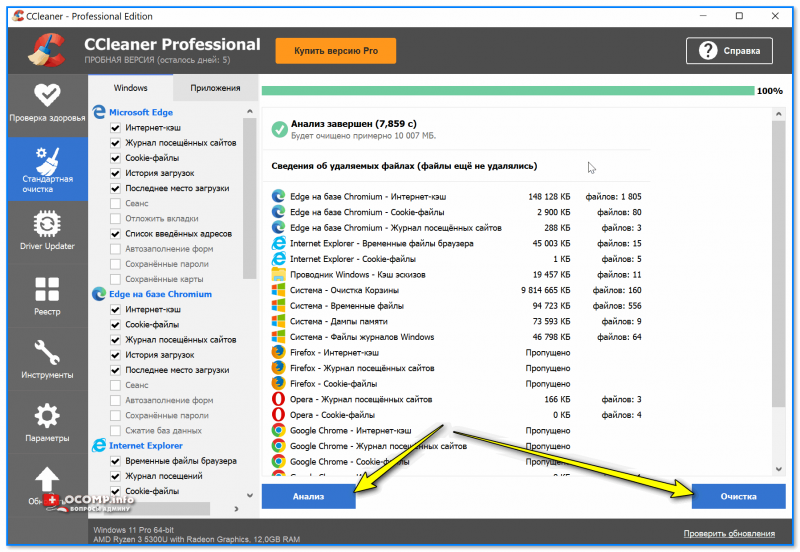
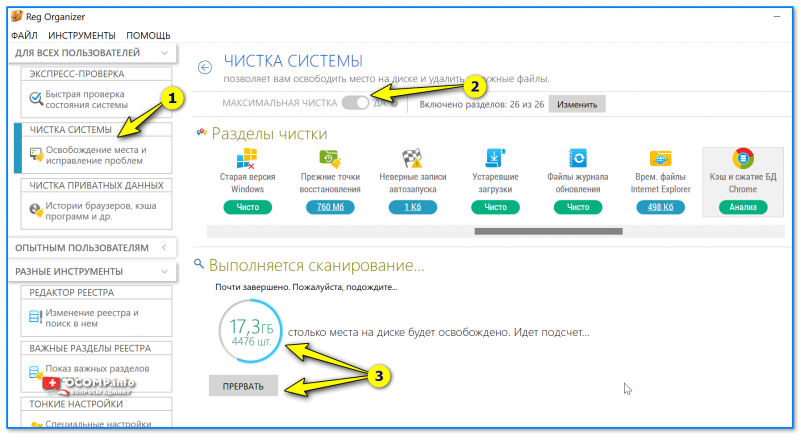
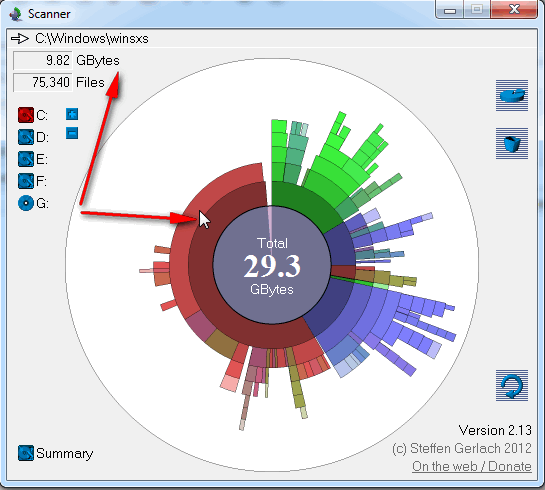

![Створено тактильно відчутні голограми [відео]](http://fastping.com.ua/wp-content/uploads/2021/09/pyiixp2z8nhz11yvkexvz2kz1kluwjmfeinfdxb-100x70.jpg)
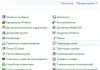



![[tgs 2021] анонсована нова rpg-підземелля dungeon encounters](http://fastping.com.ua/wp-content/uploads/2021/10/degyjv-100x70.jpg)





